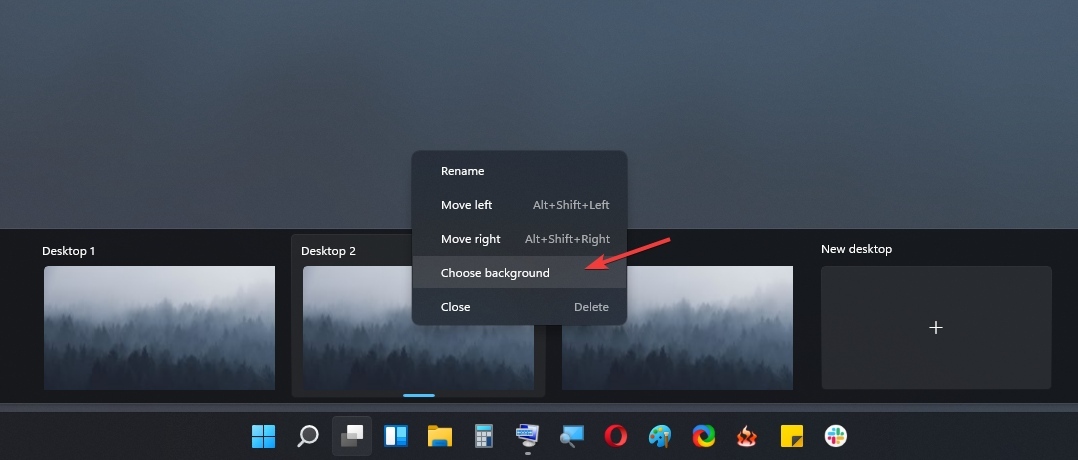השתמש בהגדרות הייעודיות להסרה מהירה
- שפת התצוגה מסייעת להגדיר כיצד ההגדרות השונות, הערכים בסייר הקבצים ותכונות אחרות של Windows מופיעות.
- ישנן מספר דרכים להסיר שפת תצוגה, כולל הגדרות, PowerShell ו-Registry.
- המשך לקרוא כדי לגלות את השלבים למחיקת שפת תצוגה לא רצויה.
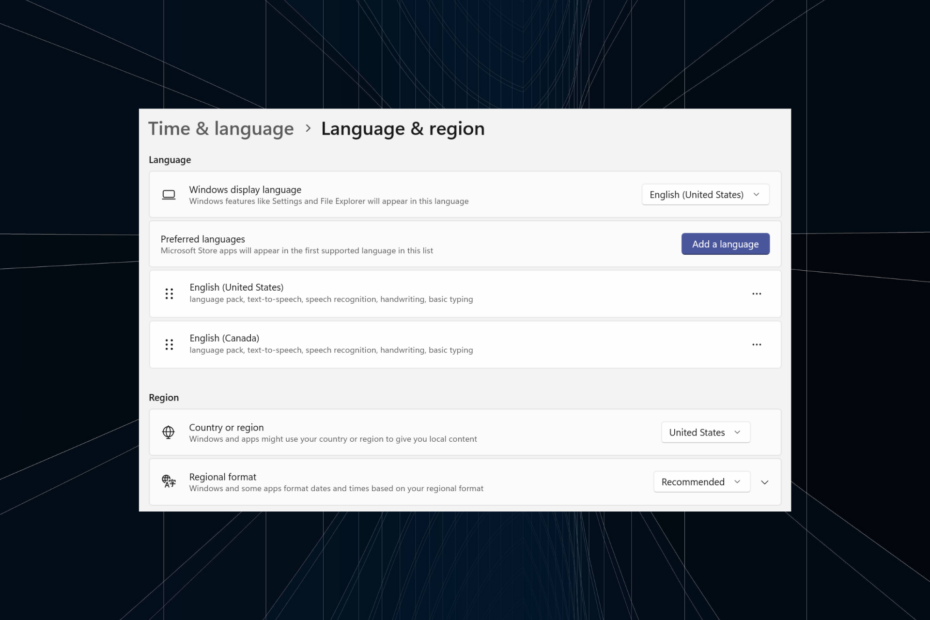
עבדת על אותה הגדרה יותר מדי זמן או שיתפת את המחשב עם אחרים. סביר להניח שיותקנו לך כמה חבילות שפה, ולעתים קרובות זה יוצר התנגשויות. אז הגיע הזמן שתסיר את שפת התצוגה הלא רצויה ב- Windows 11.
אם כבר מדברים על התנגשויות, כאשר ישנן מספר חבילות שפה, לחיצה בטעות על Ctrl + Shift תשנה את פריסת המקלדת. ואם לא יבחינו בכך, זה יהווה מכשול למשימה שעל הפרק. אז בואו נגיע ישר לשיטות!
כיצד אוכל להסיר שפת תצוגה מ-Windows 11?
1. מתוך ההגדרות
- ללחוץ חלונות + אני כדי לפתוח את הגדרות אפליקציה, עבור אל זמן ושפה מחלונית הניווט ולחץ על שפה ואזור.
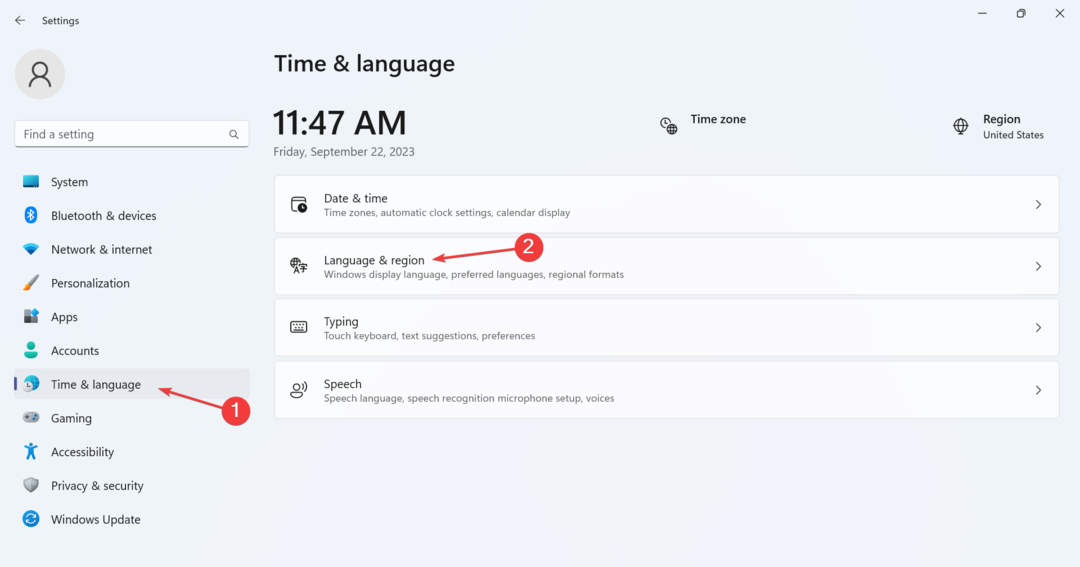
- לחץ על האליפסי שליד שפת התצוגה שברצונך למחוק ובחר לְהַסִיר מהתפריט הנפתח.
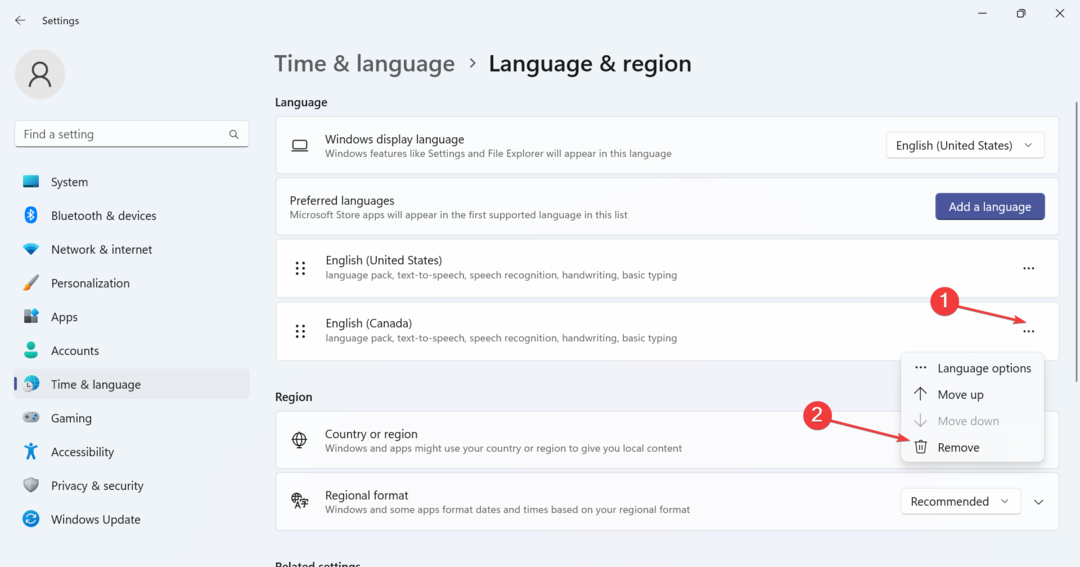
- נְקִישָׁה כן בהודעת האישור שמופיעה.
- לבסוף, הפעל מחדש את המחשב כדי שהשינויים יחולו.
2. עם Windows PowerShell
- כדי להסיר ערכת שפה עם PowerShell ב-Windows 11, לחץ על
חלונות + ס לפתוח לחפש, הקלד פגז כוח בשדה הטקסט, לחץ לחיצה ימנית על תוצאת החיפוש הרלוונטית ובחר הפעל כמנהל.
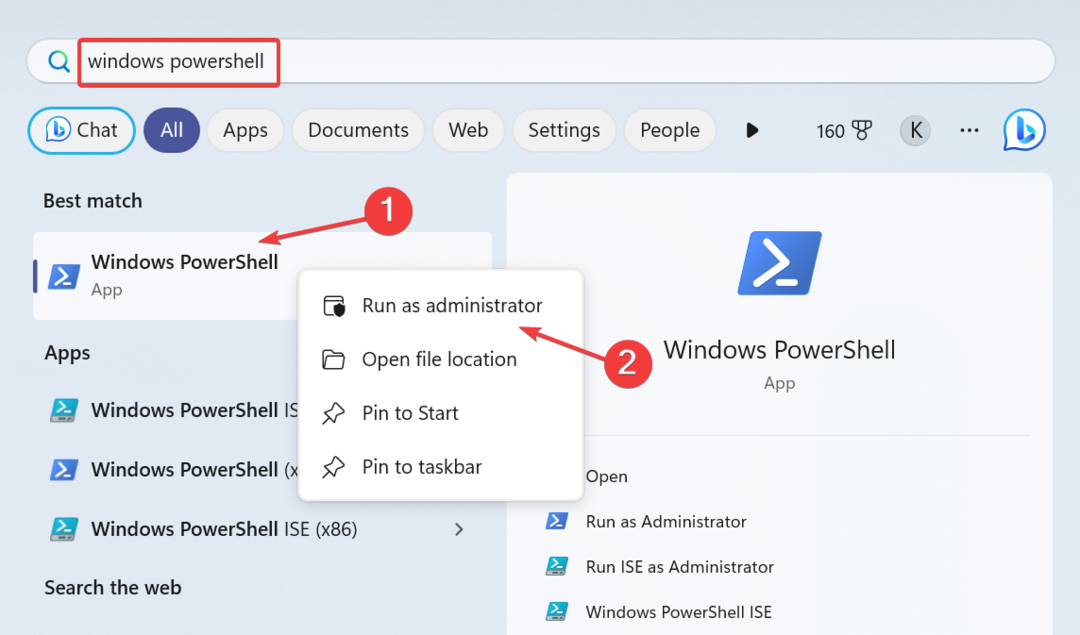
- נְקִישָׁה כן בתוך ה UAC מיידי.
- כעת, הדבק את הפקודה הבאה ולחץ להיכנס כדי להציג את ערכות השפה המותקנות:
Get-WinUserLanguageList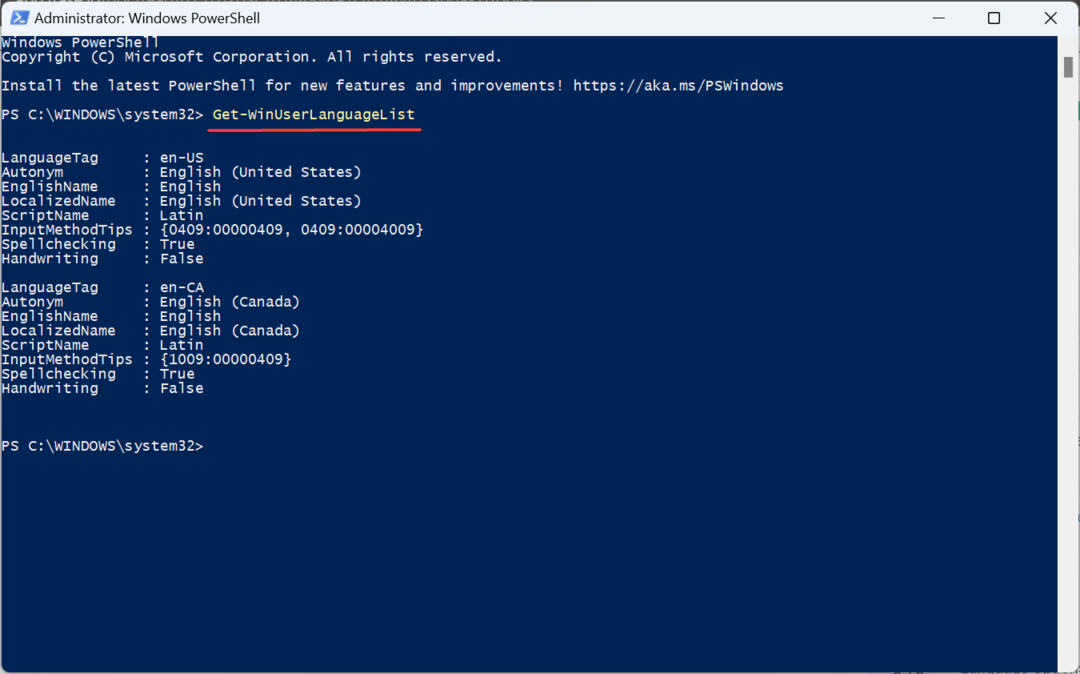
- מרשימת השפות, זהה את תג שפה עבור השפה המועדפת שברצונך להסיר. למשל, זה en-US ל אנגלית ארצות הברית).
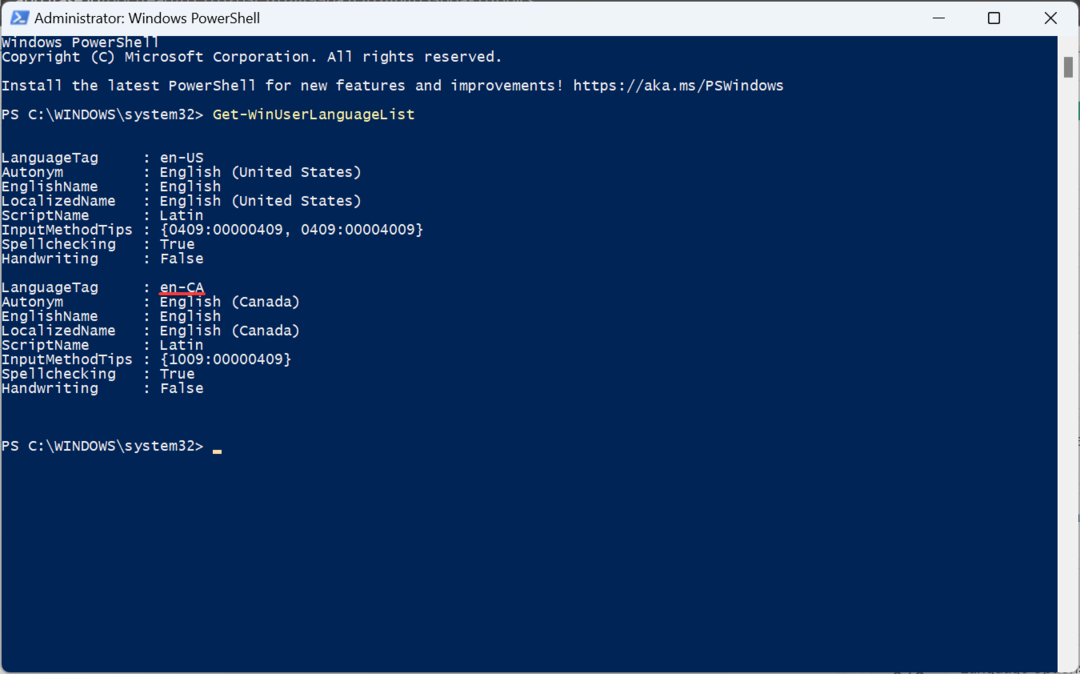
- כעת, הפעל את הפקודה הזו:
$LangList = Get-WinUserLanguageList - בצע את הפקודה הבאה בזמן ההחלפה תָג עם ה תג שפה העתקת קודם:
$MarkedLang = $LangList | where LanguageTag -eq "Tag"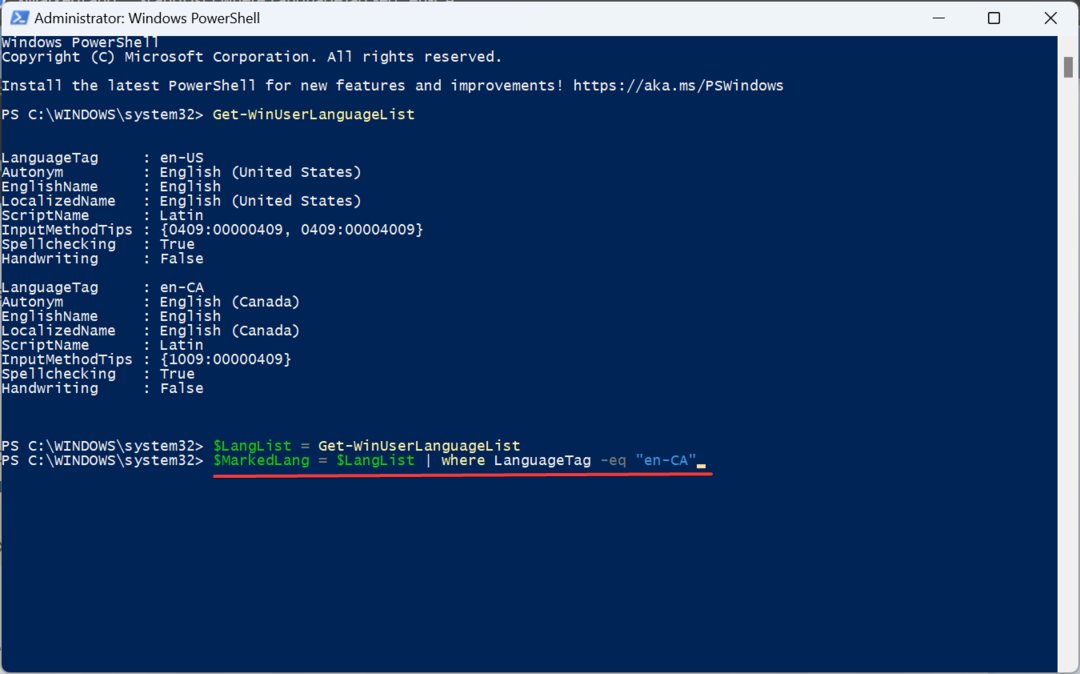
- הפעל פקודה זו כדי להסיר את השפה שנבחרה:
$LangList.Remove($MarkedLang)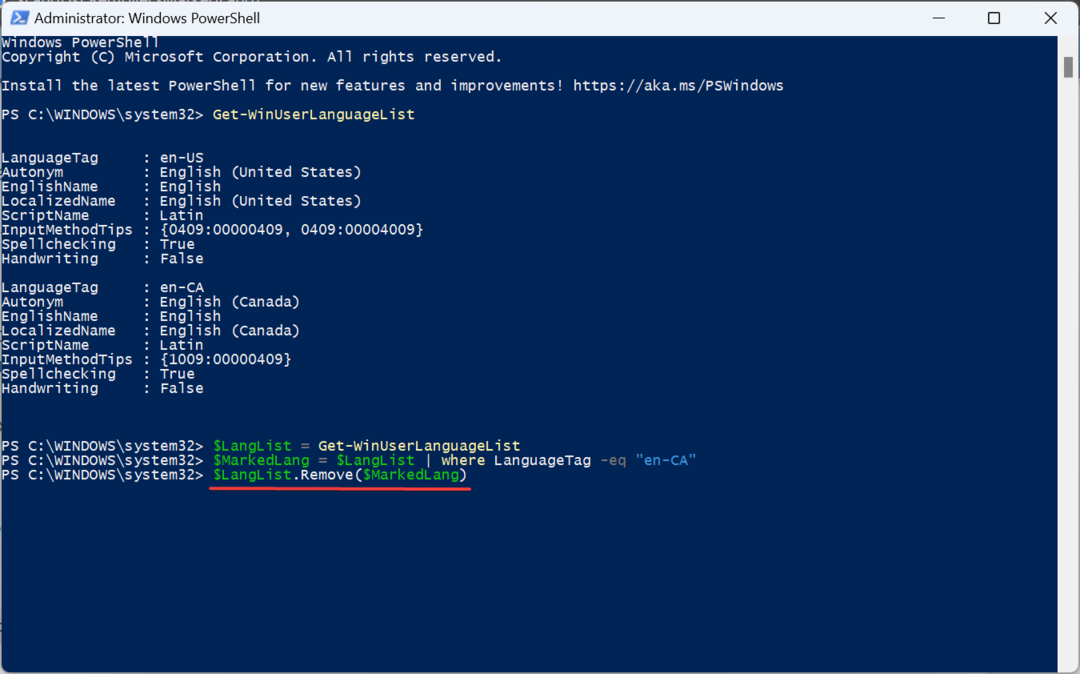
- לבסוף, בצע את הפקודה הזו:
Set-WinUserLanguageList $LangList -Force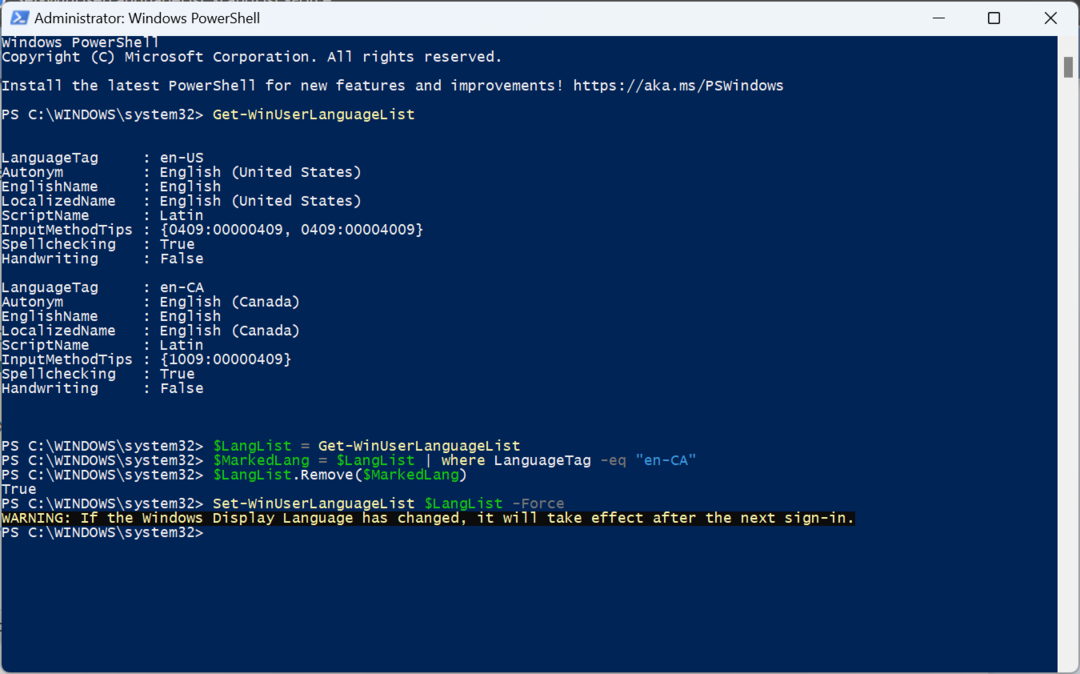
- הפעל מחדש את המחשב כדי שהשינויים ייכנסו לתוקף אם הסרת את שפת ברירת המחדל קודם לכן. ותדאג לכך לשנות את שפת המערכת לאחד חדש.
- 4 דרכים לתקן שגיאת LiveKernelEvent 144 ב-Windows 11
- Copilot מגיע ב-26/9 עם לוגו חדש ותכונות חדשות
- Windows 11 23H2: תכונות מובילות, ב-26 בספטמבר
3. שימוש בעורך הרישום
- ללחוץ חלונות + ר לפתוח לָרוּץ, הקלד regedit בשדה הטקסט, והקש להיכנס.
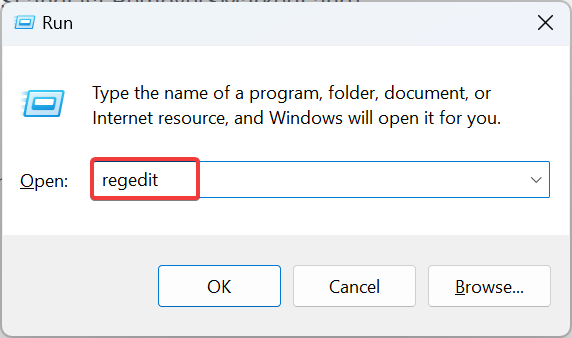
- נְקִישָׁה כן בהנחיה שמופיעה.
- הדבק את הנתיב הבא בשורת הכתובת והקש להיכנס:
HKEY_USERS\.DEFAULT\Keyboard Layout\Preload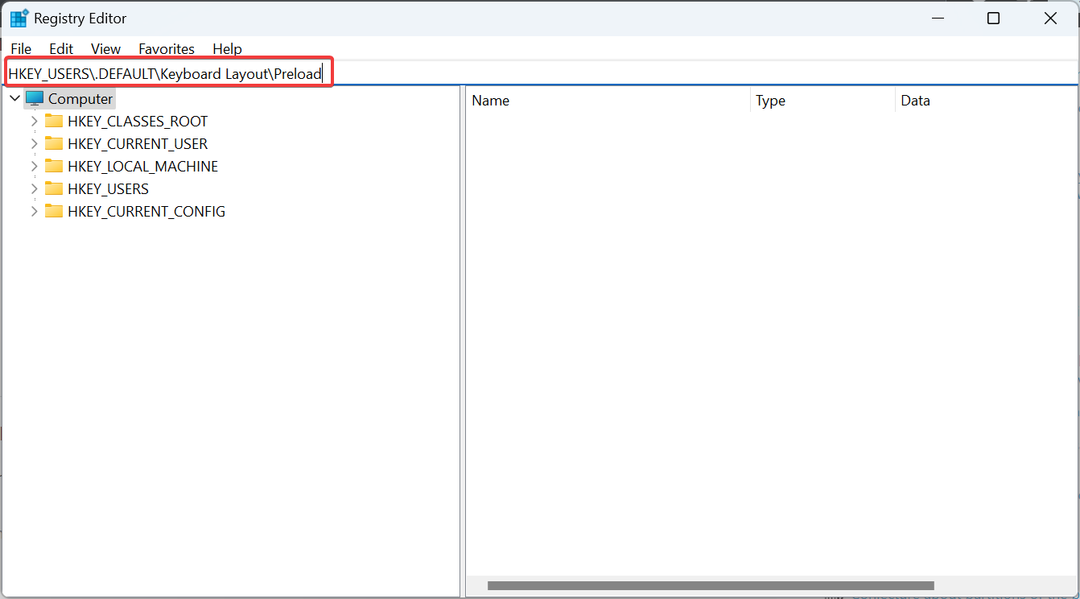
- כעת תמצא את כל השפות המפורטות כאן, אם כי לא נקראות כראוי. נשתמש ב- מזהי מקלדת לגלות.
- לחץ פעמיים על ערך ברישום, והעתק את נתוני ערך.
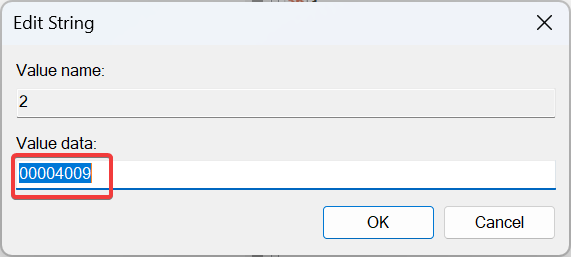
- עכשיו, לחץ Ctrl + ו בפוסט הרשמי של מיקרוסופט בבלוג, הדבק את הערך שהעתקת קודם לכן, וזהה את השפה המתאימה.
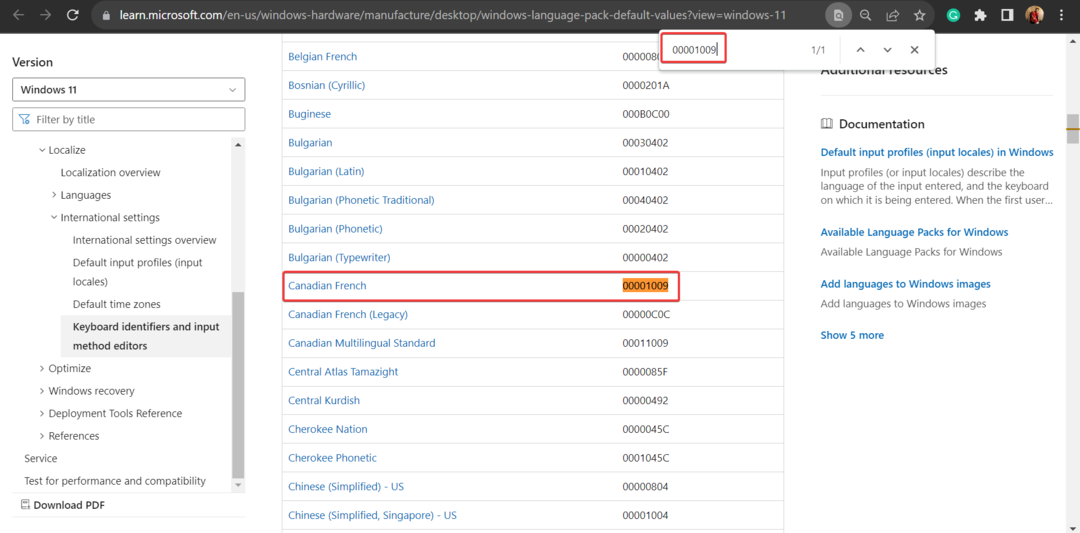
- לאחר שתגלה, לחץ לחיצה ימנית על המקש ובחר לִמְחוֹק כדי להסיר את ערכת השפה.
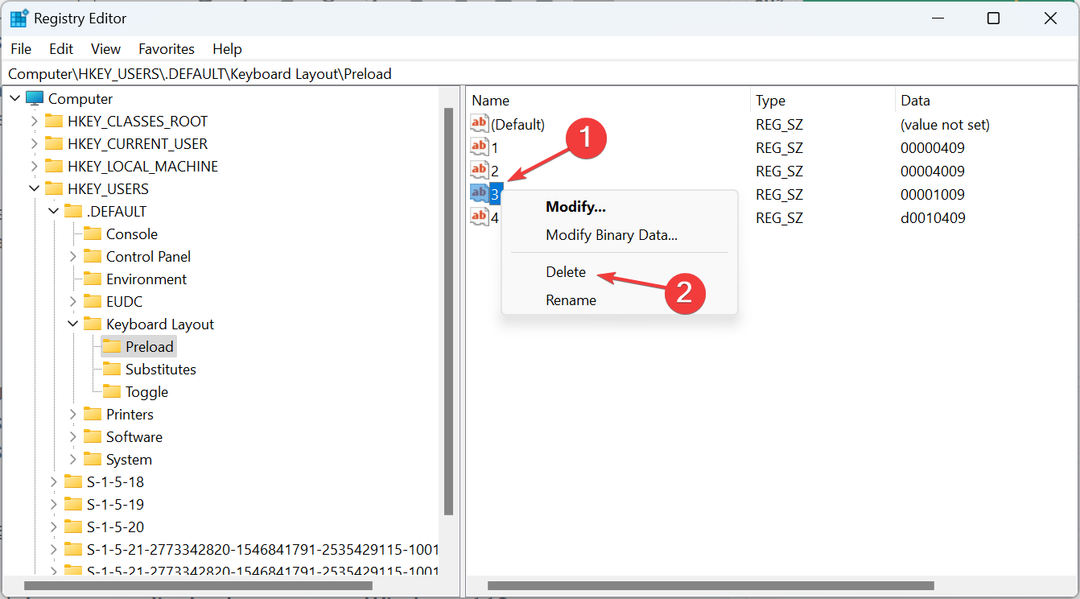
- נְקִישָׁה כן בהודעת האישור.
- באופן דומה, הסר את המפתח גם מהמיקומים הבאים:
HKEY_CURRENT_USER\Keyboard Layout\PreloadHKEY_USERS\.DEFAULT\Control Panel\International\User ProfileHKEY_USERS\.DEFAULT\Control Panel\International\User Profile System Backup
אם אתה אין אפשרות להסיר את שפת המקלדת ב-Windows 11, מחיקת הערכים המתאימים ברישום תעשה את העבודה!
מדוע איני יכול להסיר שפת תצוגה ב-Windows 11?
- לחצן הסר שפה מופיע באפור: שנה את שפת ברירת המחדל ולאחר מכן הסר את החבילה.
- שינויים לא משקפים: הפעל מחדש את המחשב ומחק את כל ערכי הרישום הקשורים לחבילת השפה.
- קבצי מערכת פגומים: הפעל את פקודות DISM וסריקת SFC.
- מיקום שגוי: שנה את מיקום המערכת בלוח הבקרה.
- התקנה לא נכונה של Windows: בצע שדרוג במקום או התקן מחדש את ווינדוס 11.
למרות שבדרך כלל אלה אינם גורמים לבעיות, ייתכן שתצטרך להסיר שפת תצוגה ב-Windows 11 לשיפור השימושיות וכדי למנוע התנגשויות. וזה גם קל!
כמה משתמשים עשויים להיתקל במצב שבו הם לא יכול לשנות את שפת התצוגה, והגדרה מחדש של הגדרות האזור עושה את העבודה!
לכל שאילתה או כדי לשתף את החוויה שלך עם שפת התצוגה של Windows, הוסף תגובה למטה.